Matter 지원 기기를 페어링합니다. 이렇게 하려면 페어링을 위한 QR 코드가 필요합니다. Matter 기기의 플랫폼에 따라 이 QR 코드를 직접 생성해야 할 수 있습니다.
QR 코드 받기
Bouffalo Lab
BL602
QR 코드 문자열은 기기가 부팅될 때 직렬 콘솔에 출력됩니다. 직렬 콘솔을 확인하면 다음과 같은 메시지가 표시됩니다.
Booting BL602 Chip... ██████╗ ██╗ ██████╗ ██████╗ ██████╗ ██╔══██╗██║ ██╔════╝ ██╔═████╗╚════██╗ ██████╔╝██║ ███████╗ ██║██╔██║ █████╔╝ ██╔══██╗██║ ██╔═══██╗████╔╝██║██╔═══╝ ██████╔╝███████╗╚██████╔╝╚██████╔╝███████╗ ╚═════╝ ╚══════╝ ╚═════╝ ╚═════╝ ╚══════╝ ... [INFO] ================================================== [INFO] chip-bl602-lighting-example starting [INFO] ================================================== ... [INFO] [SVR] SetupQRCode: [MT:NOTAREALQRCODE01234] [INFO] [SVR] Copy/paste the below URL in a browser to see the QR Code: [INFO] [SVR] https://project-chip.github.io/connectedhomeip/qrcode.html?data=MT%NOTAREALQRCODE01234 ...
웹브라우저에서 링크를 열어 QR 코드를 표시합니다.
BL702
QR 코드 문자열은 기기가 부팅될 때 직렬 콘솔에 출력됩니다. 직렬 콘솔을 확인하면 다음과 같은 메시지가 표시됩니다.
[ 0][-][PROGR] ==================================================
[ 0][-][PROGR] bouffalolab chip-lighting-example, built at Dec 14 2022 02:05:19
[ 0][-][PROGR] ==================================================
...
[ 1636][-][PROGR] Starting OpenThread task
[ 1655][DL][PROGR] Device Configuration:
[ 1703][DL][PROGR] Serial Number: TEST_SN
[ 1703][DL][PROGR] Vendor Id: 65521 (0xFFF1)
[ 1703][DL][PROGR] Product Id: 32773 (0x8005)
[ 1752][DL][PROGR] Hardware Version: 0
[ 1799][DL][PROGR] Setup Pin Code (0 for UNKNOWN/ERROR): 20202021
[ 1846][DL][PROGR] Setup Discriminator (0xFFFF for UNKNOWN/ERROR): 3840 (0xF00)
[ 1893][DL][PROGR] Manufacturing Date: (not set)
[ 1893][DL][PROGR] Device Type: 65535 (0xFFFF)
[ 1987][SVR][PROGR] SetupQRCode: [MT:NOTAREALQRCODE01234]
[ 1987][SVR][PROGR] Copy/paste the below URL in a browser to see the QR Code:
[ 1988][SVR][PROGR] https://project-chip.github.io/connectedhomeip/qrcode.html?data=MT%NOTAREALQRCODE01234
Espressif
Getting the QR code differs for each type of ESP32-based kit:
ESP32 DevkitC
- Connect the device to a host machine and use a serial
terminal to connect to it and display its logs. For example, on a
Linux host machine, you might use
screen /dev/ttyUSB0 115200to connect to the device and view logs if it is attached to the host at/dev/ttyUSB0. - A URL is displayed in the logs when the device is first booted.
Open the link in a web browser to display the QR code.

M5Stack ESP32
When first booted, the device will display a QR code menu option. Select it to see the QR code in the device's display.

ESP32 WROVER Kit
The device shows the QR code immediately after booting.

Nordic Semiconductor
nRF52840
Since the nRF52840 board doesn't have a display, the QR code string is printed in the serial console when it boots up. For example:
I: 1317 [SVR]SetupQRCode: [MT:I347HHY00 0C9SS0] I: 1321 [SVR]Copy/paste the below URL in a browser to see the QR Code: I: 1327 [SVR]https://project-chip.github.io/connectedhomeip/qrcode.html?data=MT%3AI347HHY00%200C9SS0
웹브라우저에서 링크를 열어 QR 코드를 표시합니다.
NXP
K32W
QR 코드 문자열은 기기가 부팅될 때 직렬 콘솔에 출력됩니다. 직렬 콘솔을 확인하면 다음과 같은 메시지가 표시됩니다.
[Info]Welcome to NXP Lighting Demo App [Info]OpenThread started: OK ... [Info]Server Listening... [Info]SetupQRCode: [MT:I34DVDY00 0C9SS0] [Info]Copy/paste the below URL in a browser to see the QR Code: [Info]https://project-chip.github.io/connectedhomeip/qrcode.html?data=MT%3AI34DVDY00%200C9SS0 ...
웹브라우저에서 링크를 열어 QR 코드를 표시합니다.
Realtek
아메바 D
QR 코드는 URL로 인코딩되며, 이는 Ameba D 보드가 부팅될 때 직렬 콘솔에 출력됩니다.
Setup PIN code: 20202021 (0x1344225)
Short Manual(decimal) setup code: 34970112332
Long Manual(decimal) setup code: 749701123309050652796
QR CODE Text: 'MT:NOTAREALQRCODE01234'
Copy/paste the below URL in a browser to see the QR CODE:
웹브라우저에서 링크를 열어 QR 코드를 표시합니다.
Silicon Labs
EFR32MG12
보드가 부팅되면 작은 LCD 디스플레이에 QR 코드가 표시됩니다.
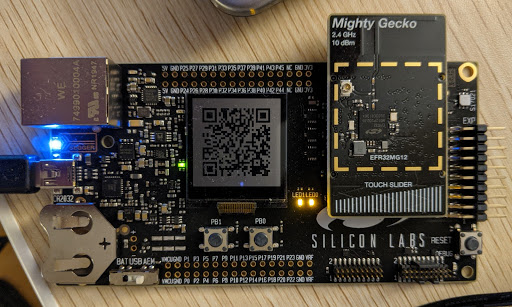
Telink
TLSR9518
QR 코드 문자열은 기기가 부팅될 때 직렬 콘솔에 출력됩니다. 직렬 콘솔을 확인하면 브라우저에서 열 때 QR 코드를 표시하는 URL이 표시됩니다.
*** Booting Zephyr OS build v3.1.0-rc1-3593-gdac17979d626 *** I: Init CHIP stack I: Starting CHIP task … I: 812 [DL]BLEManagerImpl::ConfigureAdvertisingData I: 823 [DL]Setting device name to : "TelinkMatter" … I: 1093 [SVR]SetupQRCode: [MT:NOTAREALQRCODE01234] I: 1099 [SVR]Copy/paste the below URL in a browser to see the QR Code: I: 1107 [SVR]https://project-chip.github.io/connectedhomeip/qrcode.html?data=MT%3ANOTAREALQRCODE01234
기기 페어링
기기를 페어링하는 방법에는 두 가지가 있습니다.
- Google Home app (GHA)
- Android용 Google Home 모바일 및 Thread 네트워크 SDK (서드 파티 앱에서 사용 가능)
두 메서드 모두 동일한 Matter 및 Thread 네트워크 API를 사용합니다.
Google Home 앱
- GHA을 엽니다.
- 왼쪽 상단의 아이콘을 탭합니다.
- 기기 설정을 탭합니다.
- 새 기기를 탭합니다.
- 홈을 선택하고 다음을 탭합니다.
- GHA에서 기기를 검색합니다. 기기를 설정할지 묻는 메시지가 표시되면 다른 기기 설정을 탭합니다.
- 모든 기기 유형에 대해 Matter 기기를 탭합니다.
- 카메라를 기기의 QR 코드 (또는 웹사이트에서 생성된 QR 코드)로 향하게 합니다.
- GHA 흐름에 표시된 대로 페어링 프로세스를 계속합니다.
휴대기기에서 GHA와 페어링하는 동안 문제가 발생하면 다음 단계를 따르세요.
Android SDK
Android SDK는 서드 파티 앱에서 테스트하고 페어링할 수 있도록 Play services에서 제공됩니다.
Google Home Sample App for Matter로 시작하는 것이 좋습니다. 이 SDK는 이러한 SDK를 사용하여 Google Home 생태계에서 Matter 지원 기기를 커미셔닝, 페어링, 제어하는 방법을 보여줍니다.
두 SDK의 참조 문서는 이 사이트에서 확인할 수 있습니다.
페어링 제한
Matter 기기는 특정 공급업체 ID 및 기기 유형 시나리오에서만 Google Home 생태계에서 페어링할 수 있습니다.
- 테스트 VID는 소비자 기기에서 사용할 수 없습니다.
- 프로덕션 VID는 Connectivity Standards Alliance (Alliance)에서 발급해야 합니다. Google Home Developer Console에서 VID를 사용하려면 먼저 Google에서 해당 VID의 소유자임을 확인해야 합니다. 이 작업이 완료되면 해당 VID에 대한 통합을 만들 수 있습니다.
- 개발 및 Field Trial 목적으로는 해당 VID 및 PID 조합이 있는 프로젝트와 통합을 Developer Console에서 생성해야 합니다. 기기를 커미셔닝하는 사용자는 프로젝트의 구성원이거나 Field Trial 사용자 목록에 포함되어야 합니다.
- 소비자 사용자는 Alliance에서 제품을 인증한 후에만 제품을 사용할 수 있습니다.
VID와 PID는 하나의 통합에 한 번만 사용할 수 있습니다. 통합에서 동일한 VID 또는 PID를 사용하려면 다음 중 하나를 수행해야 합니다.
- VID 또는 PID를 다른 VID 또는 PID로 사용하여 통합을 수정합니다.
- VID 또는 PID를 사용하여 통합을 삭제합니다.
| 어떤 유형의 사용자가 기기를 Google Home 생태계에 커미셔닝할 수 있나요? | |||
|---|---|---|---|
| VID 유형 | VID 인증 및 콘솔 통합 상태 | 프로덕션
(일반 사용자) |
개발
(개발자, Field Trial 사용자) |
| 테스트 | Developer Console에 통합이 없음 (인증할 수 없음) | ||
| 테스트 | Developer Console에 통합이 있습니다 (인증할 수 없음). | ||
| 프로덕션 | 인증되지 않음, 통합이 Developer Console에 없음 | ||
| 프로덕션 | 인증되지 않았으며 통합이 Developer Console에 있음 | ||
| 프로덕션 | Alliance DCL에서 인증되었지만 Developer Console에 통합이 없습니다. | ||
| 프로덕션 | Alliance DCL에서 인증을 받았으며 Developer Console에 통합이 있음 | ||
기기 정보
페어링된 기기의 기술 정보는 GHA에서 확인할 수 있습니다.
- GHA에서 기기를 선택합니다.
- 오른쪽 상단의 아이콘을 탭합니다.
- 기술 정보를 탭합니다.
제조업체, 모델, 하드웨어 버전과 같은 식별자는 Developer Console이 아닌 기기의 Matter 펌웨어에서 가져옵니다. 예를 들어 Matter SDK의 기기 구성에 있는 CHIP_DEVICE_CONFIG_DEVICE_VENDOR_NAME 및 CHIP_DEVICE_CONFIG_DEVICE_PRODUCT_NAME 값입니다.
이러한 식별자는 특히 테스트 공급업체 ID와 제품 ID (통합 전반에서 중복될 수 있음)를 사용하는 경우 테스트 목적으로 페어링된 기기를 확인하는 데 유용합니다.
페어링 문제 해결
테스트 공급업체 ID (VID) 및 제품 ID (PID)와 기기를 페어링했지만 Developer Console에서 테스트 도구 모음으로 기기를 테스트하려고 할 때 기기가 표시되지 않는 경우 여러 통합에서 동일한 테스트 VID 및 PID 조합을 사용했기 때문일 수 있습니다.
문제 해결을 위해 Developer Console에서 모든 테스트 기기를 삭제하고 테스트할 기기를 다시 페어링하세요.
올바른 기기를 페어링했는지 확인하려면 테스트 펌웨어에서 기기의 제조업체 및 모델 정보 (CHIP_DEVICE_CONFIG_DEVICE_* 값)를 고유한 값으로 설정하면 됩니다.
자세한 내용은 기기 정보를 참고하세요.

